Jika pekerjaan Anda melibatkan menyimpan catatan dokumen, maka sebagian besar pekerjaan ini melibatkan pemindaian dokumen dan menyimpan salinan lunaknya dalam bentuk PDF. Tugas ini menjadi membosankan ketika volume dokumen sangat besar dan Anda memindai dari mesin pemindai yang besar. Anda dapat menghindari semua ini dan menghemat waktu dan energi Anda dengan memindai dan menyimpan dengan Pemindaian dokumen OneDrive . Baca selengkapnya untuk mengetahui cara memindai langsung ke OneDrive.

uji konektivitas lync
Fitur pemindaian dokumen OneDrive dijelaskan
Salah satu fitur utama pemindaian dokumen OneDrive adalah Anda dapat memindai dokumen menggunakan ponsel Anda dan menyimpannya dalam bentuk PDF di OneDrive. Ini menghemat waktu dengan memindai dokumen dari pemindai, mengonversinya menjadi PDF, menyimpannya di PC Anda, lalu memasukkannya ke OneDrive.

Beberapa fitur pemindaian dokumen OneDrive yang paling menarik adalah sebagai berikut:
- Karena aplikasi OneDrive Mobile diaktifkan dengan fitur pemindaian dokumen, Anda tidak memerlukan mesin pemindai tambahan.
- Pemindai genggam mudah digunakan. Anda hanya perlu mengetuk ikon kamera di aplikasi seluler OneDrive dan memindai dokumen.
- Dengan aplikasi ini, Anda dapat memindai dan mengonversi dokumen kertas, catatan papan tulis, dan kuitansi apa pun menjadi file PDF.
- Dengan bantuan folder OneDrive, Anda dapat mengatur dokumen yang dipindai dengan mudah. Anda dapat langsung menyimpan file yang dipindai ini ke OneDrive dan mengaksesnya dari perangkat apa pun.
- Mengarsipkan dokumen penting serta hal-hal seperti karya seni anak Anda dalam bentuk PDF.
- Anda dapat mengedit file yang dipindai dengan menambahkan catatan dan gambar. Dengan bantuan alat markup di OneDrive, Anda dapat menambahkan catatan, menyoroti teks, gambar, bentuk, dan simbol ke gambar dan dokumen yang dipindai.
- Mengirim dokumen yang dipindai melalui email atau membagikannya dengan pengguna lain sangatlah mudah dengan fitur pemindaian dokumen OneDrive.
Cara memindai dan menyimpan dokumen langsung ke OneDrive
Untuk menggunakan pemindaian dokumen OneDrive, berikut adalah prasyaratnya.
- Akun Microsoft untuk mengakses OneDrive
- OneDrive diinstal di PC Anda. (Jika Anda memiliki Windows 10 atau lebih tinggi, OneDrive sudah terinstal di sistem Anda secara default).
- Aplikasi OneDrive terpasang di ponsel Anda.
Saat Anda menyelesaikan ketiga persyaratan ini, Anda dapat mulai menggunakan pemindaian dokumen dan memindai langsung ke OneDrive.
Cara memindai dan menyimpan dokumen menggunakan pemindaian dokumen OneDrive
Ikuti langkah selanjutnya untuk memindai dokumen dan menyimpannya langsung ke OneDrive.
- Pindai dokumen
- Edit (atau tandai) dokumen/gambar yang dipindai
- Simpan dokumen yang dipindai di OneDrive
Mari kita lihat langkah-langkah ini secara lebih rinci.
1] Pindai dokumen
Memindai dokumen menggunakan aplikasi OneDrive di perangkat seluler semudah mengklik foto.
- Buka aplikasi OneDrive di ponsel Anda.
- Ketuk ikon kamera di bagian bawah bawah.
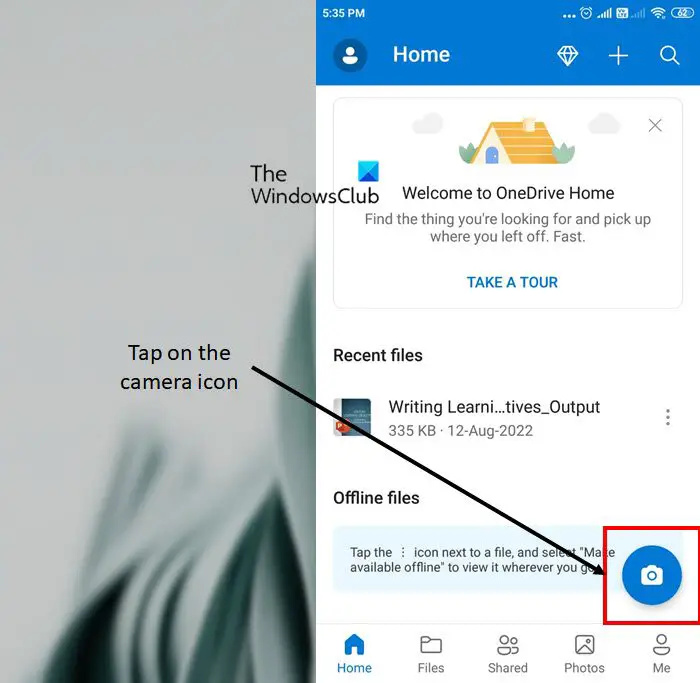
- Ini membuka aplikasi kamera di ponsel Anda. (Pastikan untuk mengizinkan OneDrive mengakses aplikasi kamera Anda). Pada tahap ini, Anda akan melihat berbagai pilihan untuk melakukan scan antara lain Whiteboard, Document, Business card, dan Photo. Berdasarkan jenis dokumen yang ingin Anda pindai, pilih opsi.

- Sekarang ketuk lingkaran putih untuk memindai dokumen.
2] Edit (atau tandai) dokumen/gambar yang dipindai
- Gambar dokumen yang dipindai muncul di layar. Bersamaan dengan itu, opsi untuk mengedit gambar juga muncul di bagian bawah.
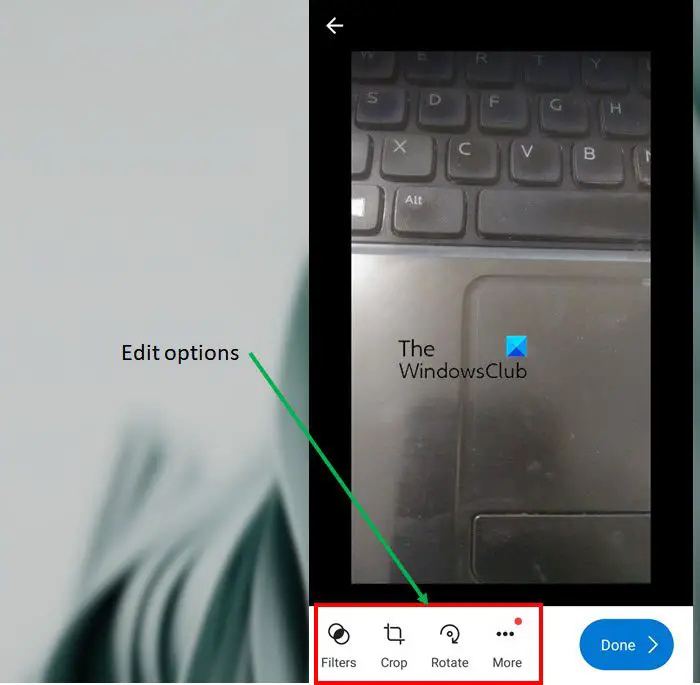
- Secara default, Anda dapat menerapkan filter dan memotong atau memutar gambar. Jika Anda ingin melihat lebih banyak opsi pengeditan, ketuk tiga titik di atas kata Lagi . Anda akan melihat opsi berikut.
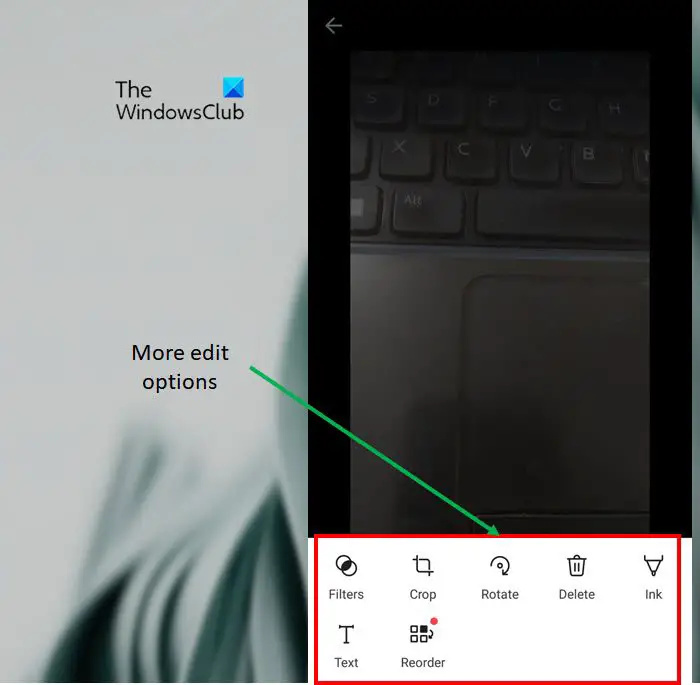
- Terapkan efek yang diinginkan dan edit gambar sesuai kebutuhan. Anda bahkan dapat menghapus gambar jika tidak sesuai dengan sasaran.
- Setelah Anda selesai mengedit, ketuk pada Selesai tombol.
3] Simpan dokumen yang dipindai di OneDrive
- Aplikasi OneDrive meminta Anda untuk menyimpan file. Di Simpan Sebagai layar, ganti nama gambar yang dipindai dan pilih lokasi untuk menyimpan file.
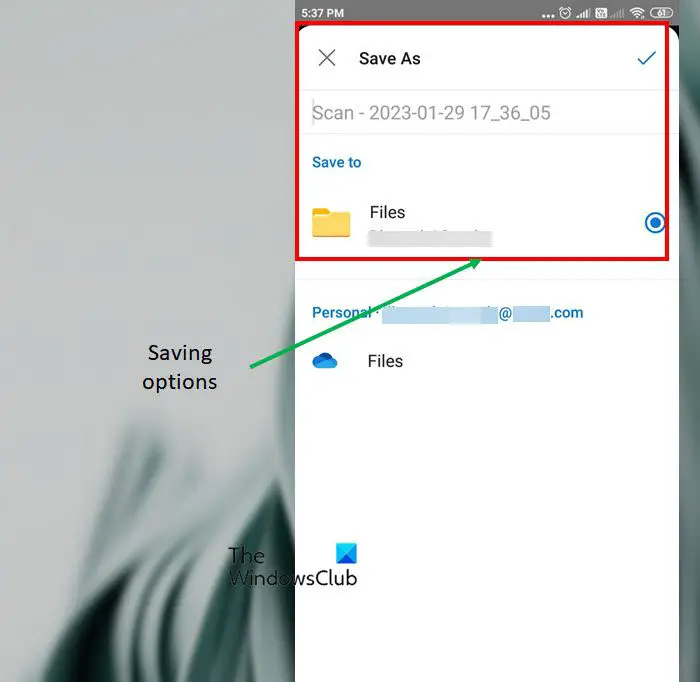
kenapa chrome gelap
- Setelah Anda menyimpan file yang dipindai, Anda dapat melihatnya di file OneDrive Anda. Folder yang sama ini dapat diakses dari perangkat Anda yang lain yang disinkronkan dengan kredensial Microsoft yang sama.

- Di sebelah nama file yang dipindai, klik tiga titik vertikal untuk mengambil lebih banyak opsi file. Anda dapat melakukan tindakan seperti membagikan, menghapus, mengunduh, menyalin, dan banyak lagi pada file ini.
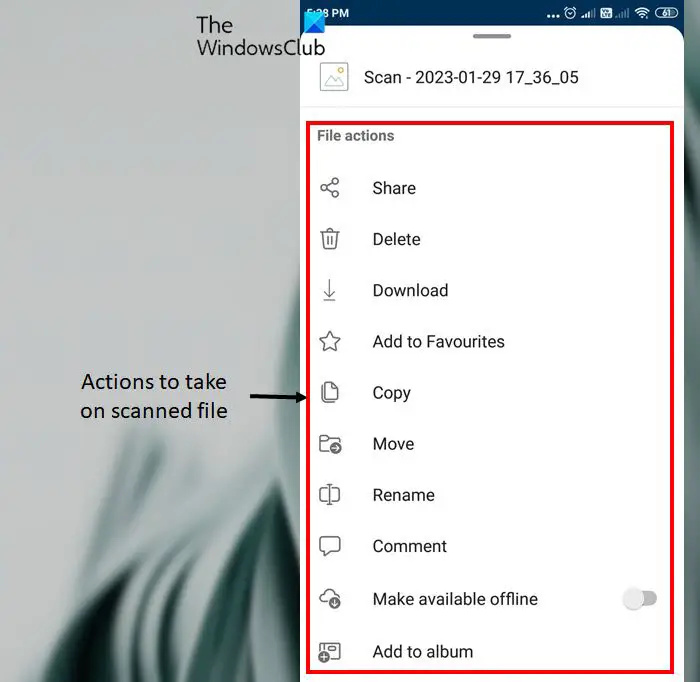
Harga untuk aplikasi seluler OneDrive
Paket dasar OneDrive untuk pengguna rumahan, yang disebut OneDrive Dasar 5 GB Bebas. Anda mendapatkan ruang penyimpanan 5GB dalam paket ini. Namun, aplikasi kantor seperti Outlook, Word, Excel, dan PowerPoint tidak disertakan dalam paket. Anda dapat memperoleh informasi lebih lanjut tentang paket berbayar dari situs web resmi .
OneDrive jelas merupakan opsi yang lebih baik untuk memindai dokumen dan menyimpannya untuk diakses dari berbagai tempat. Jika Anda ingin tahu lebih banyak tentang fungsi OneDrive, baca artikel di cara menambahkan, mengunggah, menyimpan, membuat, dan menggunakan file di OneDrive .
Bisakah saya memindai dokumen sensitif menggunakan aplikasi OneDrive?
OneDrive adalah aplikasi yang aman, sama seperti platform penyimpanan cloud lainnya; karena memerlukan kredensial login Anda. Dokumen yang dipindai menggunakan aplikasi seluler OneDrive disimpan di folder OneDrive. Platform mengenkripsi data yang dibagikan dan disimpan di dalamnya.
Apakah file saya di OneDrive aman?
File di OneDrive bersifat pribadi hingga Anda membagikannya. Ingatlah bahwa saat Anda berbagi folder dengan izin Edit, orang yang Anda bagikan dapat menambahkan folder bersama ke OneDrive mereka sendiri.















